Photoshop CS教程:繪制逼真可口的哈密瓜
時(shí)間:2024-02-06 21:45作者:下載吧人氣:34
Photoshop教程:繪制逼真可口的哈密瓜
作者:佚名 出處:硅谷動(dòng)力 作者:情非得已最終效果:

效果圖
制作工具:Photoshop CS
制作過程:
1、新建一個(gè)文件,在圖層面板中新建一層,命名為瓜皮,在工具箱中選擇“矩形選框工具“,在圖像窗口中繪制如圖01所示的橢圓。

圖01 繪制橢圓
2、在工具箱中設(shè)置前景色的RGB分別為159、182、115,填充選區(qū),圖像效果如圖02所示。
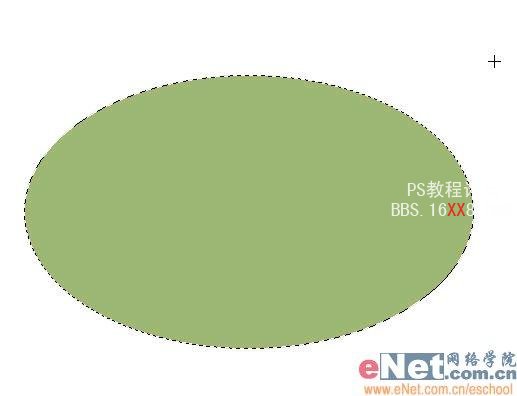
圖02 填充選區(qū)
3、切換至通道面板,將選區(qū)存儲(chǔ)為Alpha 1,效果如圖03所示,取消選擇。

圖03 將選區(qū)存儲(chǔ)為Alpha1通道
4、雙擊瓜皮圖層,彈出圖層樣式對話框,選擇“內(nèi)發(fā)光”選項(xiàng),設(shè)置參數(shù)如圖04所示,圖像效果如圖05所示。

圖04 圖層樣式設(shè)置
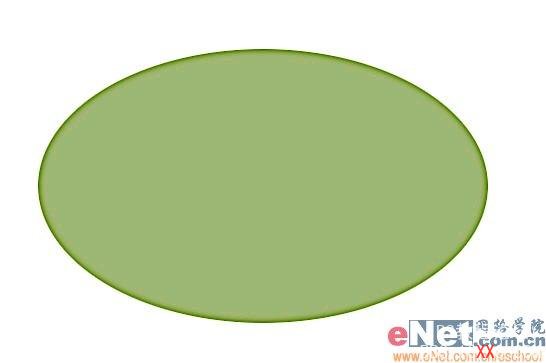
圖05 效果
5、在背景層上新建圖層,將瓜皮層與新建的空圖層鏈接向下合并為普通層。在工具箱中選擇“鋼筆工具”,在橢圓的上半部分建立選區(qū),切換到路徑面板 中,單擊“將路徑作為選區(qū)載入”按鈕將路徑轉(zhuǎn)換為選區(qū),效果如圖06所示,然后按Delete鍵將選區(qū)部分刪除,效果如圖07所示。
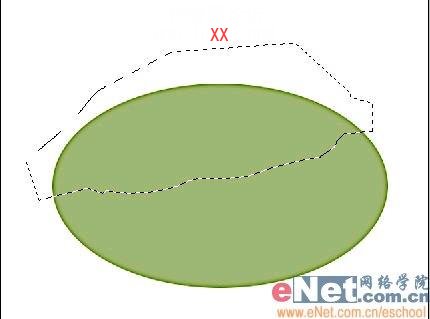
圖06 建立選區(qū)

圖07 將選區(qū)部分刪除
6、選擇工具箱中的“鋼筆工具”,在圖像窗口中繪制路徑如圖08所示,將其轉(zhuǎn)換為選區(qū),然后按Delete鍵將選區(qū)部分刪除,選擇工具箱中的“加深工具”,在瓜瓣根部涂抹,效果如圖09所示。

圖08 繪制路徑

圖09 涂抹效果
7、執(zhí)行菜單欄中的“濾鏡”“雜色”“添加雜色”命令,在彈出的對話框設(shè)置參數(shù)如圖10所示,執(zhí)行后圖像效果如圖11所示。
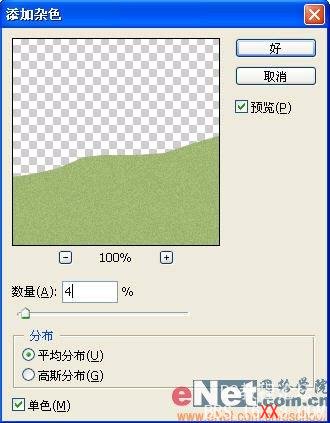
圖10 添加雜色
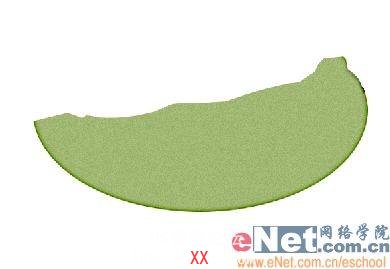
圖11 效
8、切換到通道面板,新建Alpha 2通道,執(zhí)行菜單欄中的“編輯”“填充”命令,在彈出的對話框中設(shè)置參數(shù)如圖12所示,填充后的效果如圖13所示。

圖12 填充

圖13 效果
9、執(zhí)行菜單欄中的“濾鏡”“雜色”“添加雜色”命令,在彈出的對話框設(shè)置參數(shù)如圖14所示,執(zhí)行后圖像效果如圖15所示。
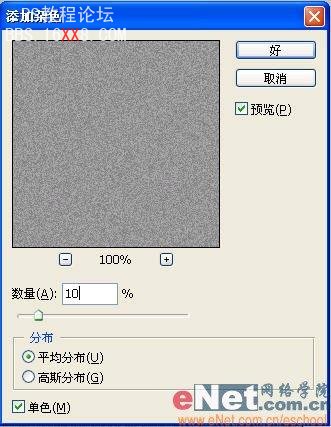
圖14 添加雜色

圖15 效果
10、執(zhí)行菜單欄中的“濾鏡”“像素化”“晶格化”命令,在彈出的對話框設(shè)置參數(shù)如圖16所示,執(zhí)行后圖像效果如圖17所示。

圖16 晶格化濾鏡

圖17 效果
11、執(zhí)行菜單欄中的“濾鏡”“風(fēng)格化”“查找邊緣”命令,執(zhí)行后圖像效果如圖18所示,然后按Ctrl+L鍵,彈出色階對話框,設(shè)置參數(shù)如圖19所示,畫面效果如圖20所示。

圖18 查找邊緣

圖19 色階
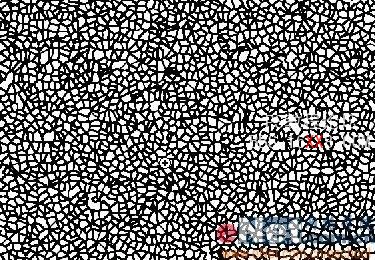
圖20 效果
12、選擇工具箱中的“魔棒工具”選中畫面中的黑色,回到圖層面板在背景層上新建圖層1,設(shè)置前景色的RGB分別為200、179、154,填充圖層1,取消選區(qū),效果如圖21所示。
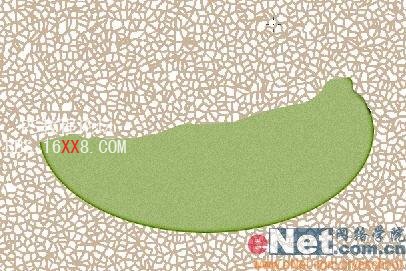
圖21 填充后的效果
13、載入Alpha 1選區(qū),執(zhí)行菜單欄中的“濾鏡”“扭曲”“球面化”命令,在彈出的對話框設(shè)置參數(shù)如圖22所示,然后將其反選刪除,并取消選區(qū),效果如圖23所示。

圖22 球面化
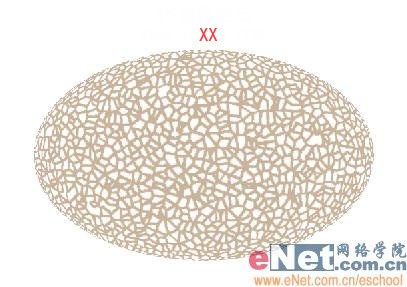
圖23 效果
14、在背景層上新建圖層2,載入瓜皮選區(qū),設(shè)置前景色的RGB分別為89、110、60,填充圖層2,取消選區(qū),效果如圖24所示,然后向下移動(dòng)幾個(gè)像素,選擇圖層1,也同樣向下移動(dòng)幾個(gè)像素,載入圖層2的選區(qū),反選后刪除,圖像效果如圖25所示。

圖24 填充圖層2

圖25 圖像效果
15、在瓜皮圖層上新建一層,命名為瓜肉,載入瓜皮的選區(qū),設(shè)置前景色的RGB分別為236、171、95,填充圖層,圖像效果如圖26所示。
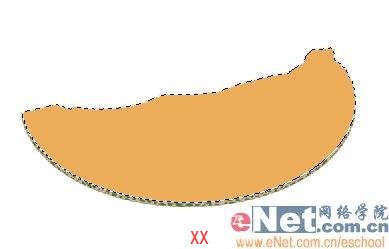
圖26 填充圖層
16、將瓜肉的選區(qū)向上移動(dòng)幾個(gè)像素,執(zhí)行菜單欄中的“選擇”“羽化”命令,在彈出的對話框設(shè)置參數(shù)如圖27所示,執(zhí)行后圖像效果如圖28所示。

圖27 羽化選區(qū)

圖28 效果
17、在圖層面板上新建圖層3,按D鍵復(fù)位顏色,菜單欄中的“濾鏡”“渲染”“云彩”命令,執(zhí)行后圖像效果如圖29所示。

圖29 云彩
18、菜單欄中的“濾鏡”“風(fēng)格化”“查找邊緣”命令,執(zhí)行后圖像效果如圖30所示。

圖30 效果
19、按Ctrl+L鍵彈出色階對話框,設(shè)置參數(shù)如圖31所示,并將該圖層的圖像模式設(shè)置為顏色加深,效果如圖32所示。

圖31 色階

圖32 效果
20、按Ctrl+G鍵將圖層編組,向下合并。
21、選擇工具箱中的“鋼筆工具”,在圖像窗口中繪制路徑如圖33所示,將其轉(zhuǎn)換為選區(qū),選擇工具箱中的“加深工具”,在選區(qū)部分涂抹,效果如圖34所示,然后在選擇“減淡工具”,再選區(qū)中涂抹,效果如圖35所示。
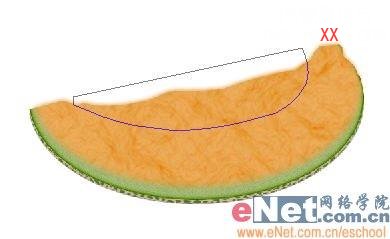
圖33 選區(qū)
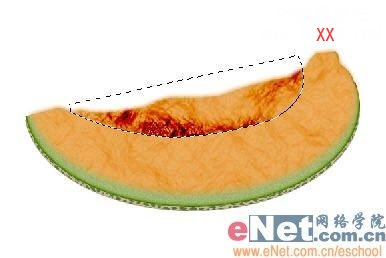
圖34 加深工具

圖35 效果
22、按Ctrl+Shift+I鍵將選區(qū)反選,處理瓜瓣的其余部分。然后在選擇工具箱中“模糊工具”,模糊邊緣,給瓜添加水分。新建圖層4,在工 具箱中選擇畫筆工具,在工具選項(xiàng)欄中設(shè)置畫筆,使用畫筆繪制白點(diǎn)作為反光,并設(shè)置其透明度,然后合并到瓜肉圖層中,圖像效果如圖36所示,最后將制作完成 的哈密瓜放在過盤中就看上去很逼真拉,效果如圖37所示。

圖36 效果圖

圖37 最終效果圖



相關(guān)推薦
相關(guān)下載
熱門閱覽
- 1ps斗轉(zhuǎn)星移合成劉亦菲到性感女戰(zhàn)士身上(10P)
- 2模糊變清晰,在PS中如何把模糊試卷變清晰
- 3ps楊冪h合成李小璐圖教程
- 4ps CS4——無法完成請求,因?yàn)槲募袷侥K不能解析該文件。
- 5色階工具,一招搞定照片背后的“黑場”“白場”和“曝光”
- 6軟件問題,ps儲(chǔ)存文件遇到程序錯(cuò)誤不能儲(chǔ)存!
- 7LR磨皮教程,如何利用lightroom快速磨皮
- 8ps液化濾鏡
- 9軟件問題,PS顯示字體有亂碼怎么辦
- 10PS鼠繪奇幻的山谷美景白晝及星夜圖
- 11photoshop把晴天變陰天效果教程
- 12ps調(diào)出日系美女復(fù)古的黃色調(diào)教程
最新排行
- 1室內(nèi)人像,室內(nèi)情緒人像還能這樣調(diào)
- 2黑金風(fēng)格,打造炫酷城市黑金效果
- 3人物磨皮,用高低頻給人物進(jìn)行磨皮
- 4復(fù)古色調(diào),王家衛(wèi)式的港風(fēng)人物調(diào)色效果
- 5海報(bào)制作,制作炫酷的人物海報(bào)
- 6海報(bào)制作,制作時(shí)尚感十足的人物海報(bào)
- 7創(chuàng)意海報(bào),制作抽象的森林海報(bào)
- 8海報(bào)制作,制作超有氛圍感的黑幫人物海報(bào)
- 9碎片效果,制作文字消散創(chuàng)意海報(bào)
- 10人物海報(bào),制作漸變效果的人物封面海報(bào)
- 11文字人像,學(xué)習(xí)PS之人像文字海報(bào)制作
- 12噪點(diǎn)插畫,制作迷宮噪點(diǎn)插畫

網(wǎng)友評論